簡介
本檔案介紹如何透過安全FMC為安全FTD流量設定和部署辨識原則的程式。
必要條件
1. 已在FMC中配置領域。
2. 已配置身份源- ISE、ISE-PIC。

注意:ISE和領域配置說明不在本文檔的討論範圍之內。
需求
思科建議瞭解以下主題:
- 安全防火牆管理中心(FMC)
- 安全防火牆執行緒防禦(FTD)
- 思科身分辨識服務引擎(ISE)
- LDAP/AD伺服器
- 驗證方法
- 被動身份驗證:使用外部身份使用者源,例如ISE
- 主動身份驗證:將受管裝置用作身份驗證源(強制網路門戶或遠端VPN訪問)
- 無身份驗證
採用元件
- 適用於VMWare v7.2.5的安全防火牆管理中心
- 適用於VMWare v7.2.4的思科安全防火牆威脅防禦
- Active Directory伺服器
- 思科身份服務引擎(ISE) v3.2修補4
- 被動驗證方法
本文中的資訊是根據特定實驗室環境內的裝置所建立。文中使用到的所有裝置皆從已清除(預設)的組態來啟動。如果您的網路運作中,請確保您瞭解任何指令可能造成的影響。
設定
組態
第1步:在FMC GUI中,導航到策略>訪問控制>身份
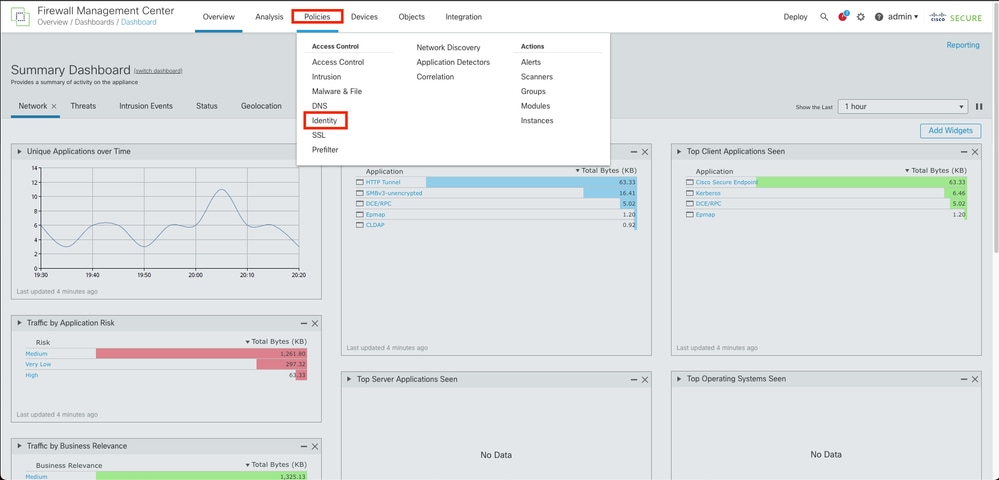
步驟2.按一下New Policy。
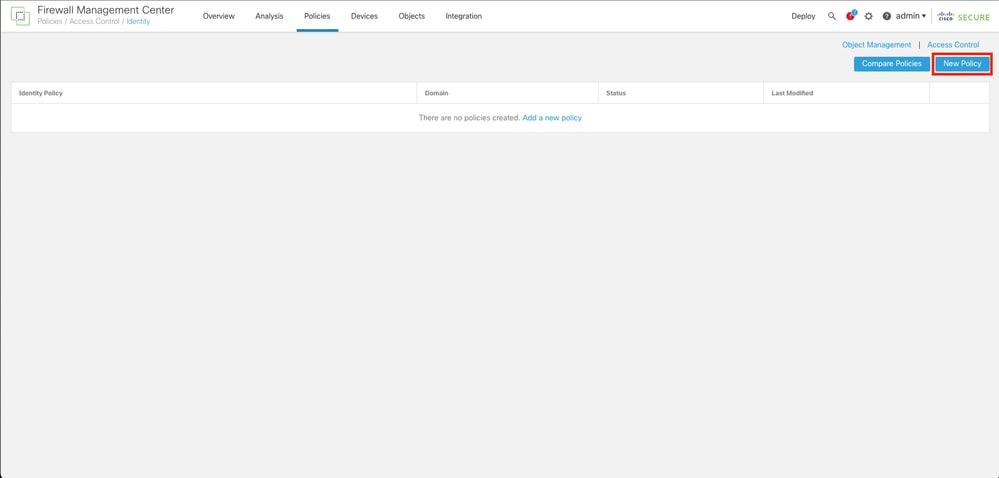
第3步:為新Identity Policy分配名稱和說明,然後按一下Save。
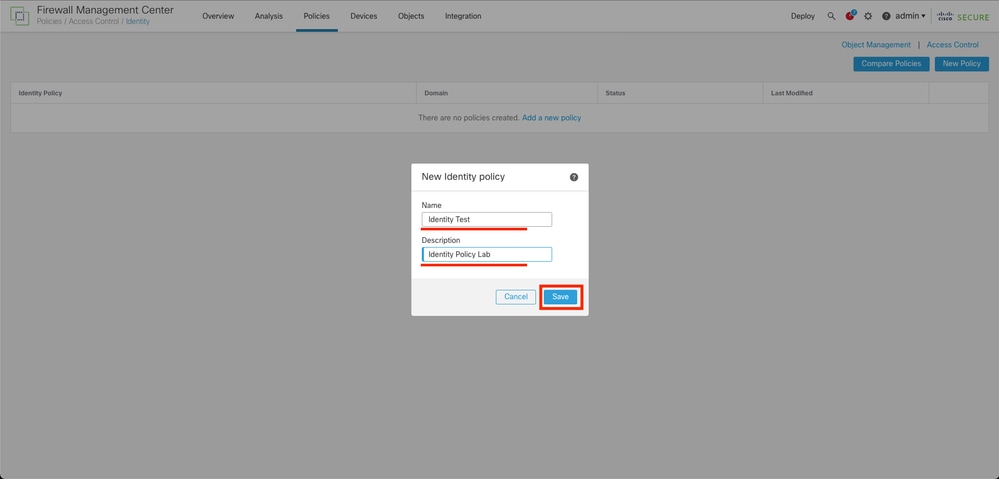
步驟 4.點選+增加規則圖示。
- 為新規則指定名稱。
- 在name欄位下,選擇身份驗證方法,選擇Passive Authentication。
- 在熒幕右邊選取範圍與設定。
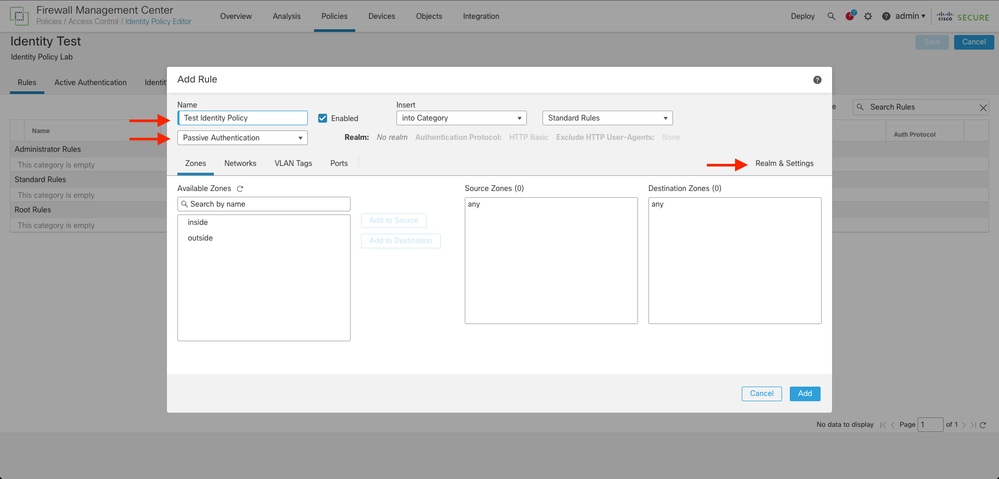
4.從下拉式功能表中選取範圍。
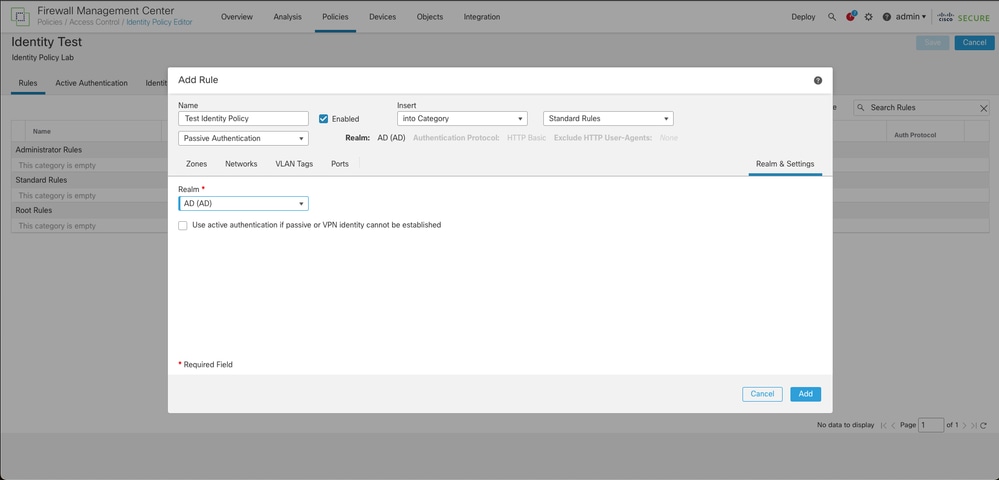
5. 按一下螢幕左側的Zones。
6. 從可用區域選單中,根據檢測使用者所需的流量路徑分配源和目標區域。要增加區域,請點選區域的名稱,然後根據具體情況,選擇Add to Source或Add to Destination。

注意:在本文檔中,使用者檢測僅應用於來自內部區域的流量,並且該流量被轉發到外部區域。
7. 選擇增加和儲存。
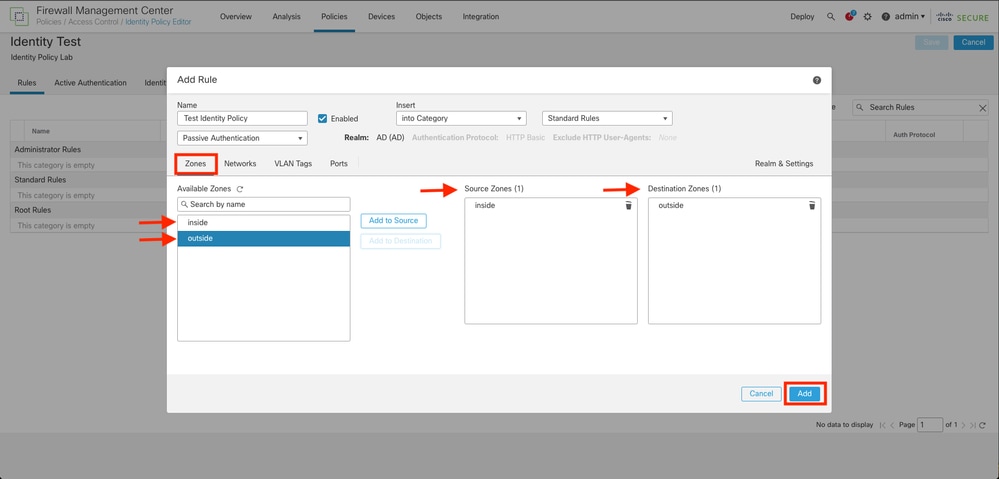
步驟 5.驗證新規則是否在身份策略中,然後按一下Save。
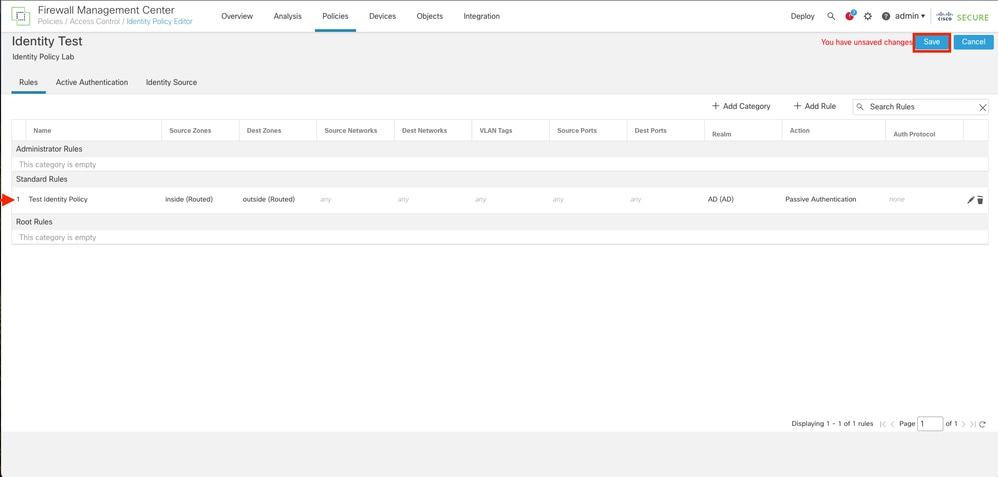
步驟 6. 導航到策略>訪問控制
步驟 7.確定它將在處理使用者流量的防火牆中部署的訪問控制策略,並按一下超過鉛筆圖示以編輯策略。
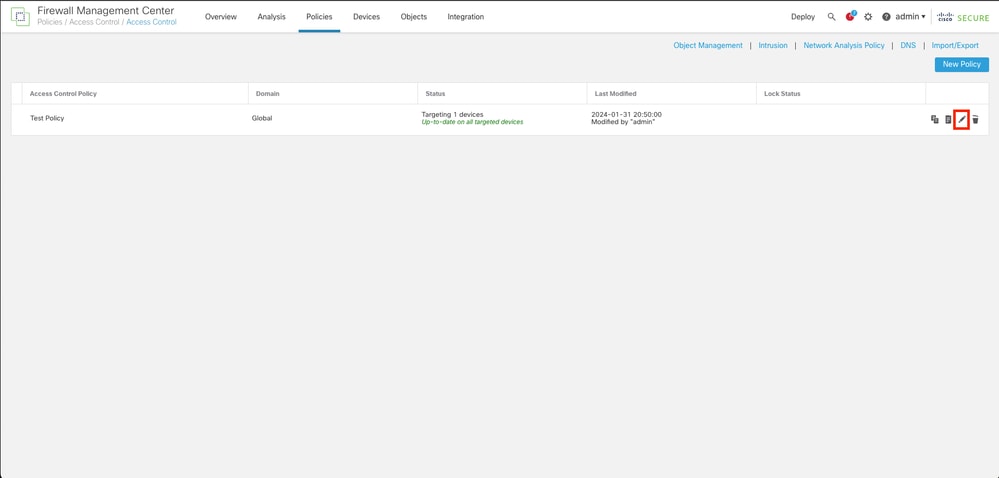
步驟 6. 在Identity Policy欄位中按一下None。
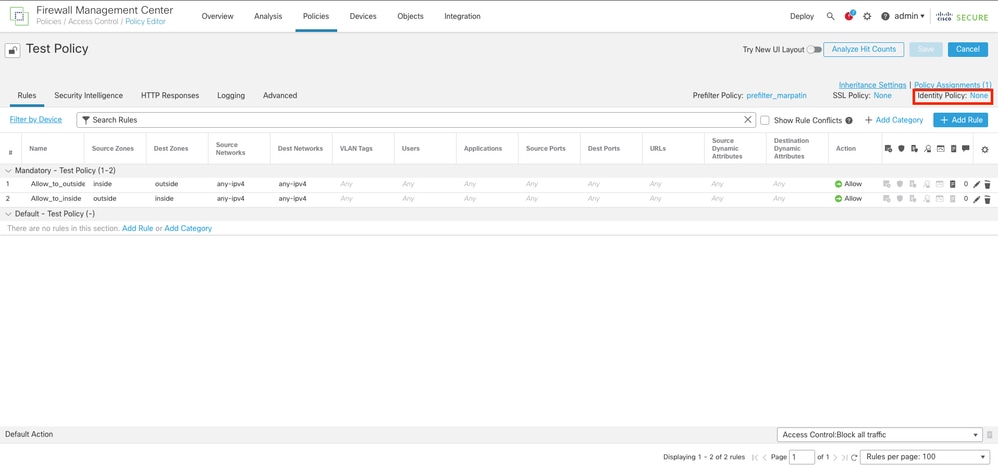
步驟 7.從下拉選單中選擇之前在步驟3中建立的「Policy」,然後按一下OK以完成配置。
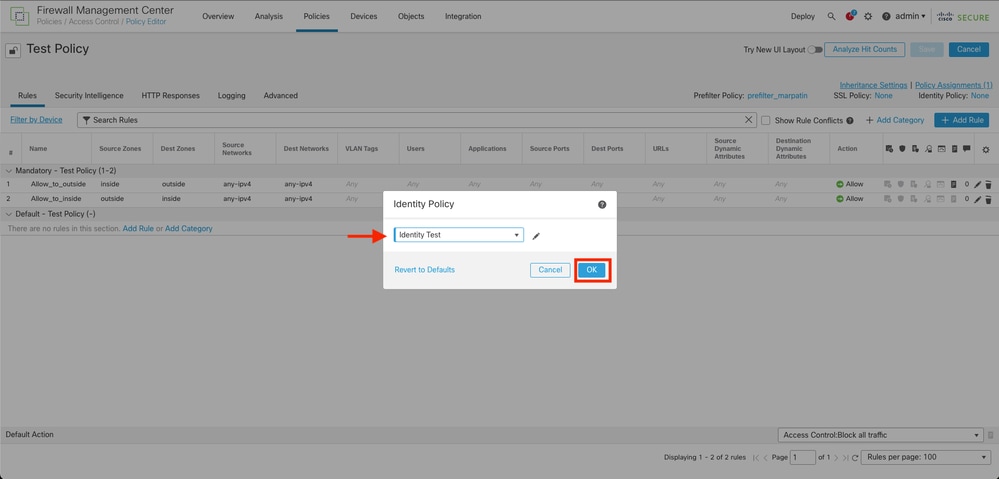
步驟8.儲存並部署組態至FTD。
驗證
1. 在FMC GUI中,導航至分析>使用者:活動會話

3. 從分析>連線>事件:連線事件的表格檢視進行驗證


注意:與「身份策略」和「訪問控制策略」的流量條件匹配的使用者在其使用者名稱欄位中顯示。